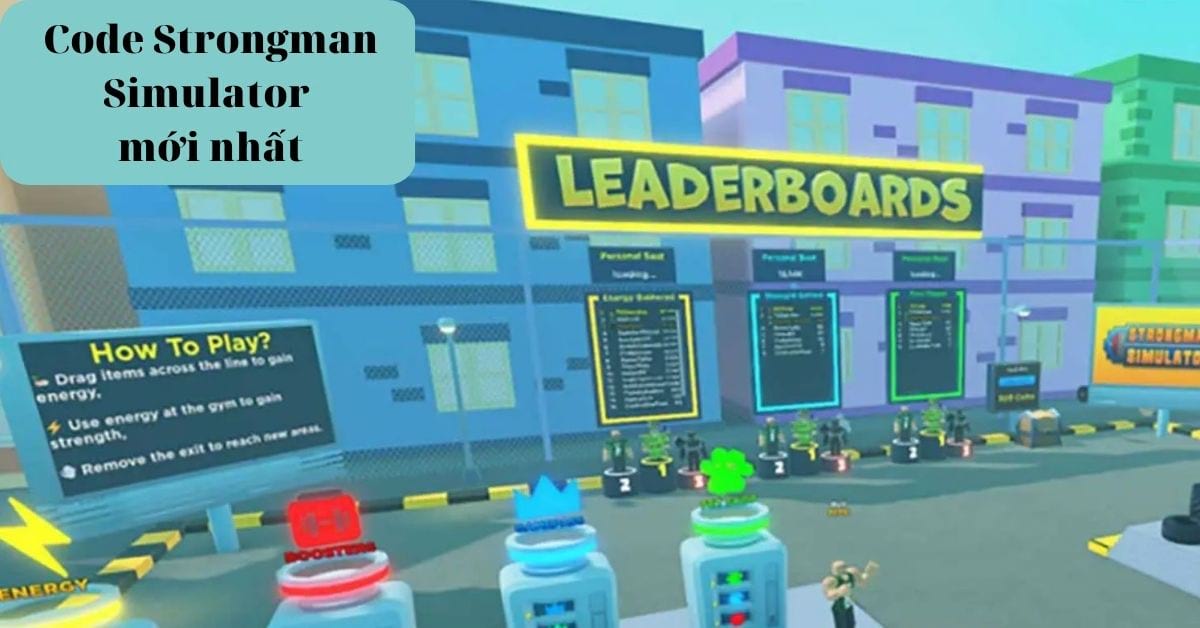Máy tính Casio được xem là một vật bất ly thân đối với bất cứ học sinh sinh viên nào. Tuy nhiên, đôi khi chúng ta có thể quên mang theo máy bên mình nhưng vẫn cần nó để phục vụ cho việc học và không biết làm sao. Nếu gặp tình huống đó thì mọi người không thể bỏ qua cách tải máy tính Casio online bên dưới.
1. Những điểm nổi bật trên app máy tính Casion Online cho PC
Điều mà nhiều bạn cũng thắc mắc liệu phiên bản máy tính Casio online ảo này có khác với đời thật không. Khác biệt là chuyện đương nhiên bởi nó có thể phục vụ nhu cầu người dùng ở mọi nơi. Bên cạnh đó, trinh giả lập này còn chạy trên phần cứng PC bạn nên nó sẽ đưa ra kết quả còn nhanh hơn bình thường. Dưới đây là một số tính năng nổi bật nhất của app.
1.1. Giao diện thân thiện, dễ dùng
Trình giả lập máy tính Casio online sở hữu giao diện không có gì khác biệt với 1 chiếc máy tính ngoài đời. Do đó, thao tác trên những phím bấm hoặc thực hiện phép tính, ra kết quả cũng là rất thân quen. Chiếc máy ảo này hỗ trợ bạn có thể thực hiện các phép tính đơn giản như +, -, x, : hoặc các phép tính phức tạp như tính log, sin, cos, tan, căn bậc 2, giải phương trình, hệ phương trình,…
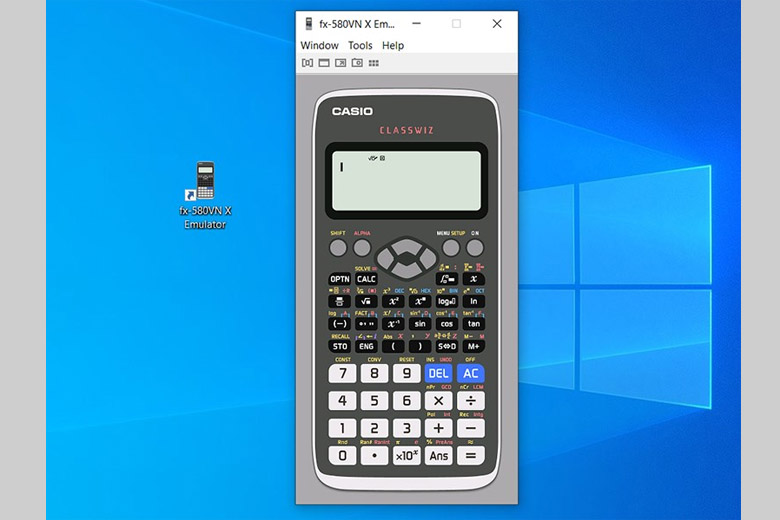
1.2. Menu setup đầy đủ
Nếu muốn cài đặt sâu hơn cho máy tính Casio online giả lập này, chúng ta hãy click chuột tại những phần mũi tên hiện ra trên màn hình để thao tác với Menu setup.
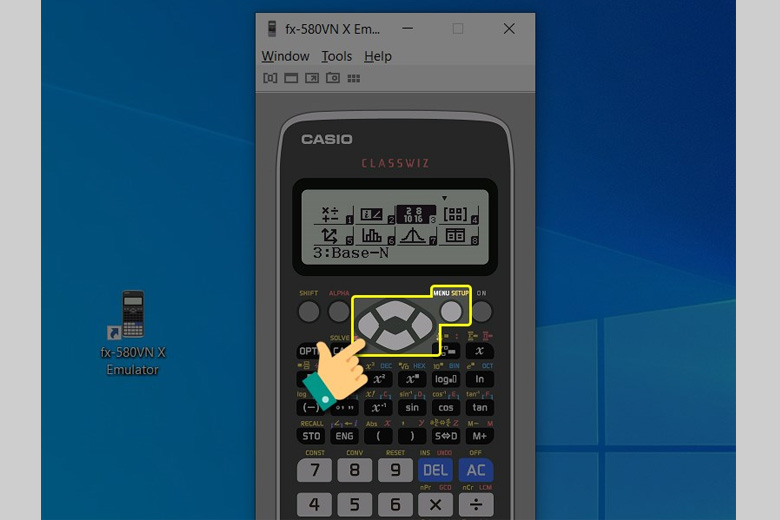
1.3. Pop-up Display rõ ràng
Trình giả lập máy tính Casio online có một hạn chế là không thể phóng to hay thu nhỏ kích thước máy tính trên màn hình. Điều này có thể gây ra khó khăn trong việc xem các phép tính phức tạp hay thao tác.
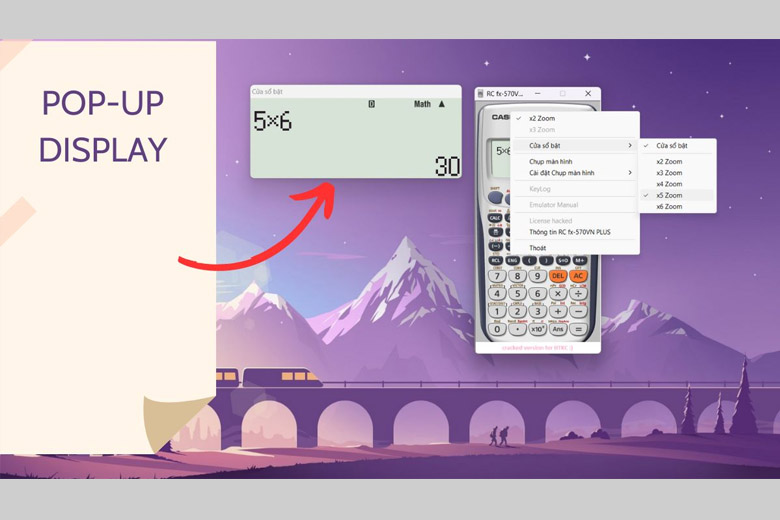
Để khắc phục tình trạng này, app được tích hợp tính năng màn hình Pop-up. Nó này cho phép bạn xem màn hình máy tính Casio online giả lập ở chế độ lớn hơn. Chỉ cần một click chuột là chúng ta có thể thiết lập chế độ Pop-up với độ lớn tùy chỉnh.
1.4. Chụp màn hình đơn giản
Khi đã làm xong phép tính mình cần trên máy tính Casio online, người dùng được phép chụp lại màn hình kết quả đã thực hiện. Tiếp theo, mọi người có thể lấy kết quả này và dán tới đích mà mình cần như: Excel, Word, Powerpoint,… là đã xong các bài tập của mình. Chưa hết, các bạn còn có thể nhấn chọn chế độ Zoom để thỏa thích điều chỉnh kết quả chụp ảnh màn hình như mong muốn. Bạn cần kết quả hiện ra lớn thì chọn Zoom lớn thì ngược lại.
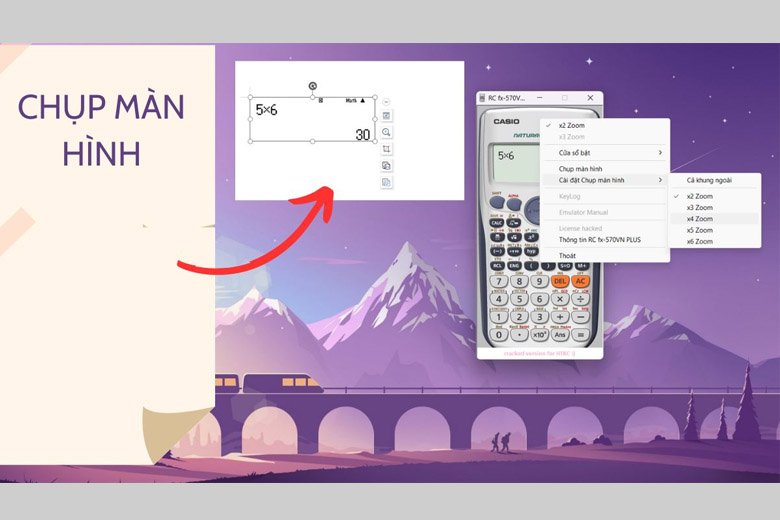
1.5. Kết quả đưa ra chính xác
Về cơ bản, quá trình vận hành và tính toán của giả lập máy tính Casio online trên PC cũng là tương đương với những loại máy ngoài đời như Vinacal 570ES hoặc Casio FX-580VN. Do đó, độ chính xác chúng làm là tuyệt đối. Bên cạnh đó, tốc độ tính toán và trả kết quả của nó cũng nhanh hơn loại thường mà bạn hay sử dụng.
2. Hướng dẫn cách tải và cài đặt app máy tính Casio online trên máy tính, laptop nhanh nhất
Mọi người hãy làm theo các bước bên dưới cùng mình để có thể tải về phần mềm giả lập máy tính Casio online FX-570VN Plus nhé:
Bước 1: Bạn hãy vào đường dẫn để tải ở dưới đây và được điều hướng tới tệp trong Google Drive > Nhấn chuột chọn nút Tải xuống trên giao diện rồi chờ giây lát là file được tải về PC.
- Link tải: https://drive.google.com/file/d/1xZRFL20KD-fXSUJfY0drsxj38TEbO4ZQ/view
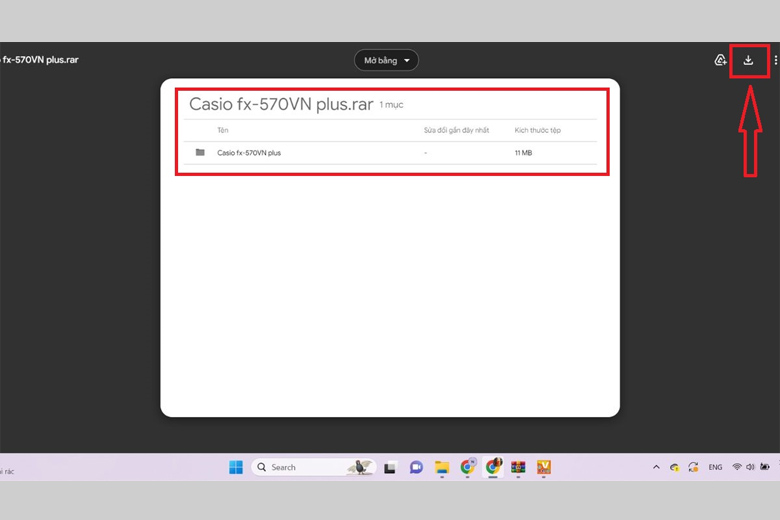
Bước 2: Khi tải về hoàn tất, các bạn hãy nhấn nút mũi tên bên cạnh file đó > Bấm vào Mở trong thư mục để xem nó được lưu ở đâu. Tiếp đến, click chuột phải vào tệp vừa tải > Nhấn nút WinRar > Bấm Extract Files.
Bước 3: Bạn chọn những nơi để lưu file sau khi giải nén xong (có thể chọn Desktop hoặc bất cứ nơi nào theo nhu cầu).
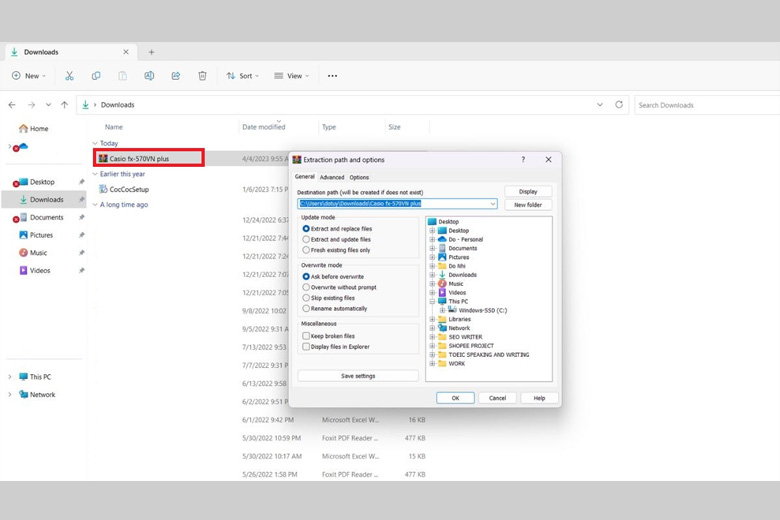
Bước 4: Tại những file vừa giải nén, mọi người hãy nhấn chọn Casio fx570vn plus.exe để mở app máy tính Casio online lên.
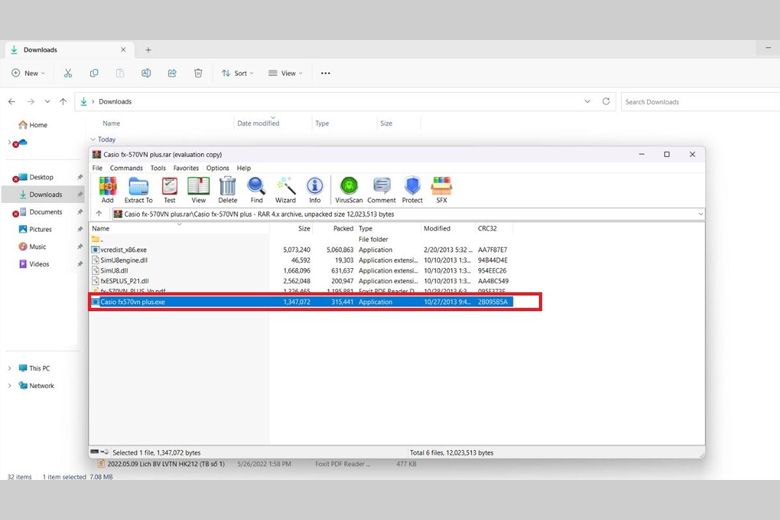
Bước 5: Sau đó, màn hình máy tính sẽ hiện ra một chiếc máy tính Casio. Khi này, người dùng hoàn toàn thoải mái nhấn các nút để làm phép tính mình cần. Ví dụ như ở hình dưới: Mình bấm thử 5 x 6 bằng bao nhiêu và kết quả trả lời đúng chính xác là 30.
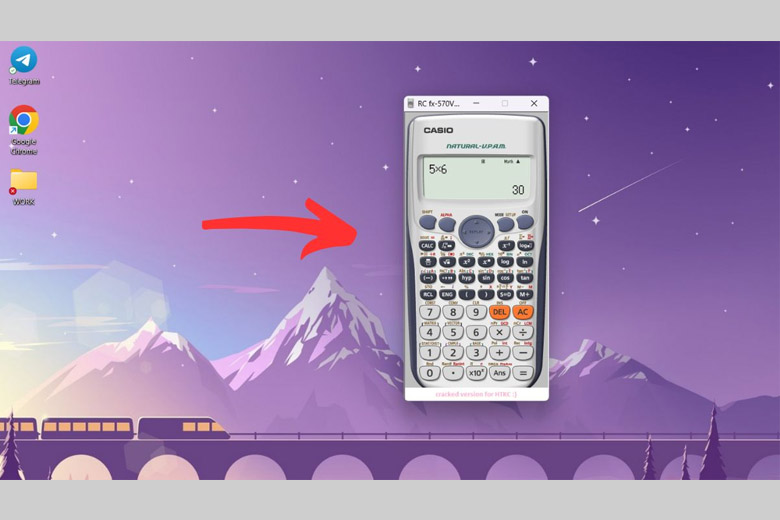
Nếu muốn trải nghiệm những chức năng khác, các bạn bấm chuột phải trên phần máy tính Casio này trên màn hình. Khi đó, bạn sẽ thấy các tính năng khác xuất hiện như là: x2 zoom, chụp màn hình, cửa sổ bật, thiết lập chụp màn hình,…
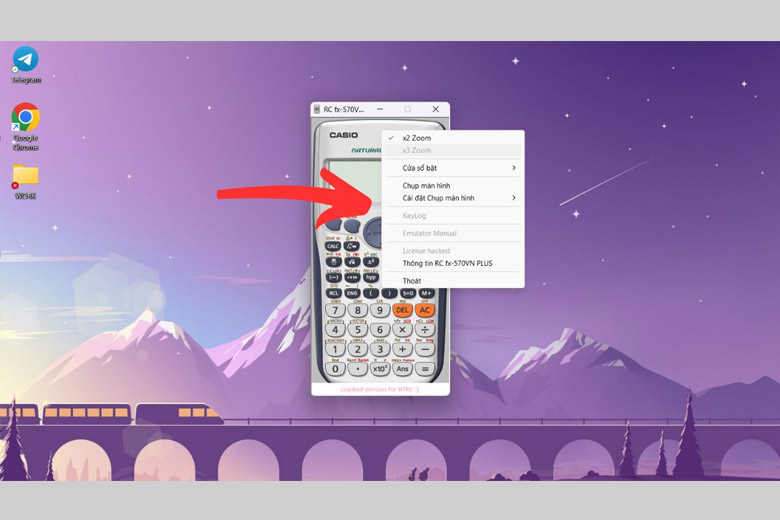
3. Tải và dùng app giả lập máy tính Casio online FX-580VN
Một app giả lập máy tính Casio online khác mà nhiều người dùng cũng đang tìm kiếm đó là FX-580VN. Đây là một dòng máy mới và được rất nhiều học sinh ưa chuộng. Để tải ứng dụng về, mọi người hãy theo dõi hướng dẫn dưới đây:
Bước 1: Bạn hãy truy cập vào liên kết để tải Classwiz Emulator tại đây > Bấm chọn nút mũi tên chỉ xuống để download.
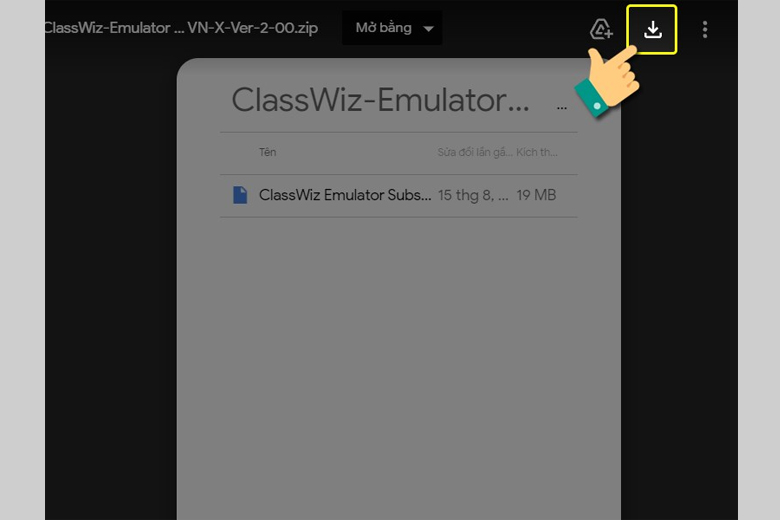
Bước 2: Kế tiếp, mọi người lựa chọn thư mục lưu tệp, Ấn nút Save.
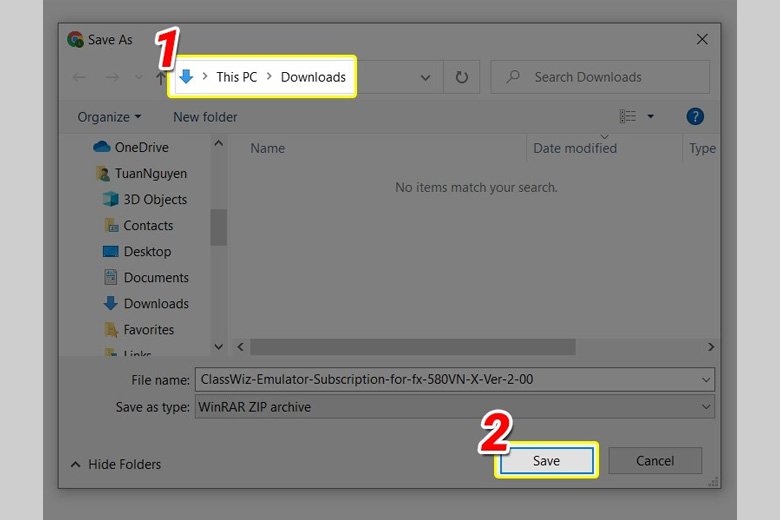
Bước 3: Khi file được tải hoàn tất, các bạn nhấn nút mũi tên ở kế bên nó và chọn vào phần Hiển thị trong thư mục.
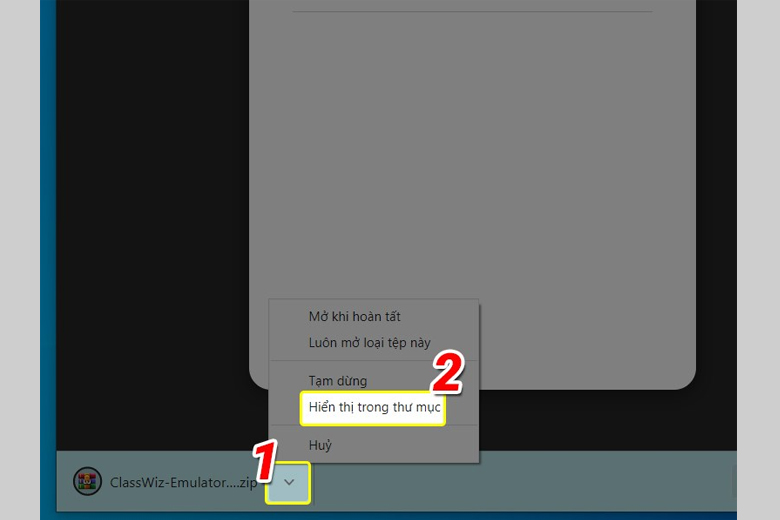
Bước 4: Sau đó, mọi người bấm chuột phải vào tệp này > Bấm Extract Files.
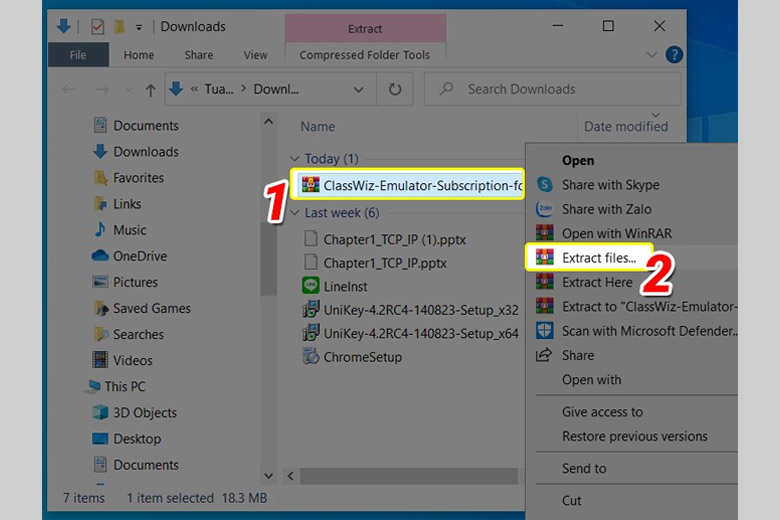
Bước 5: Khi có hộp thoại hiện ra như hình dưới, mọi người nhấn OK để xác nhận lại thư mục giải nén.
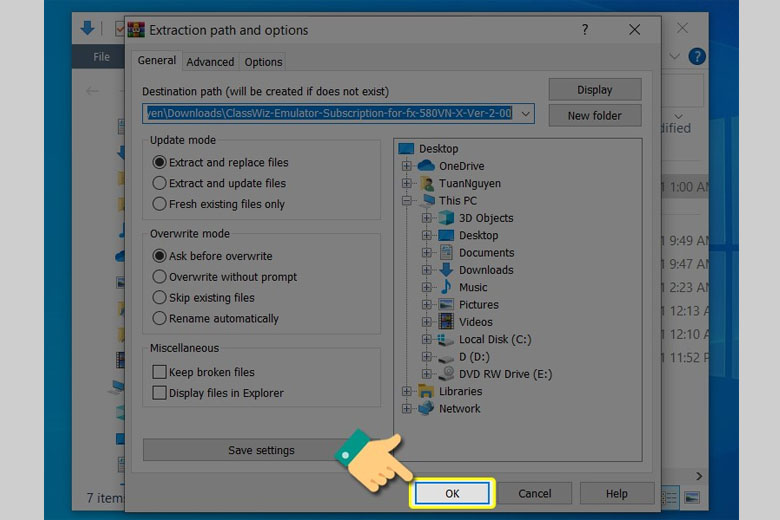
Bước 6: Khi tệp được giải nén xong, chúng ta vào thư mục có chứa file cài đặt bên trong.
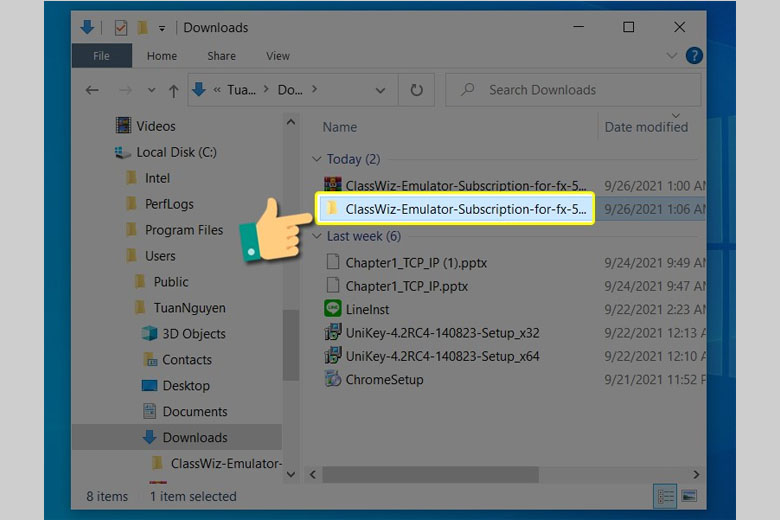
Bước 7: Kế tiếp, mọi người mở lên app cài đặt.

Bước 8: Lựa chọn ngôn ngữ phù hợp với mình để dùng.

Bước 9: Tiếp theo, chúng ta bấm chọn OK.
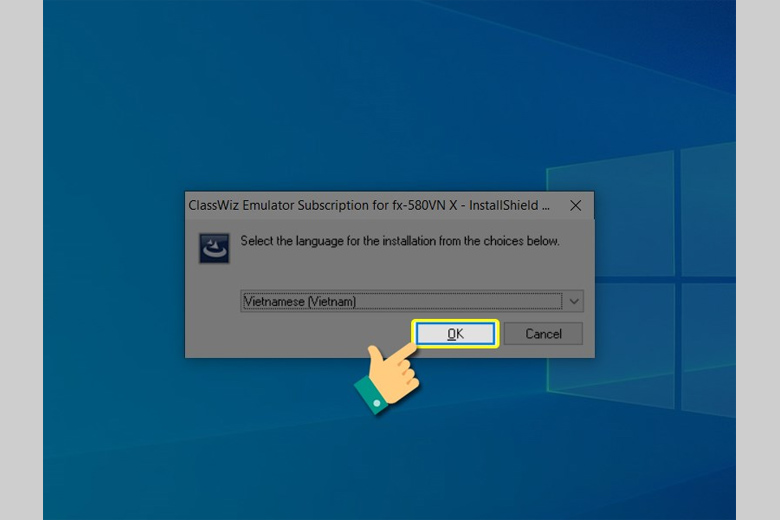
Bước 10: Bạn tiếp tục chọn Next khi màn hình hiển thị khung như bên dưới.
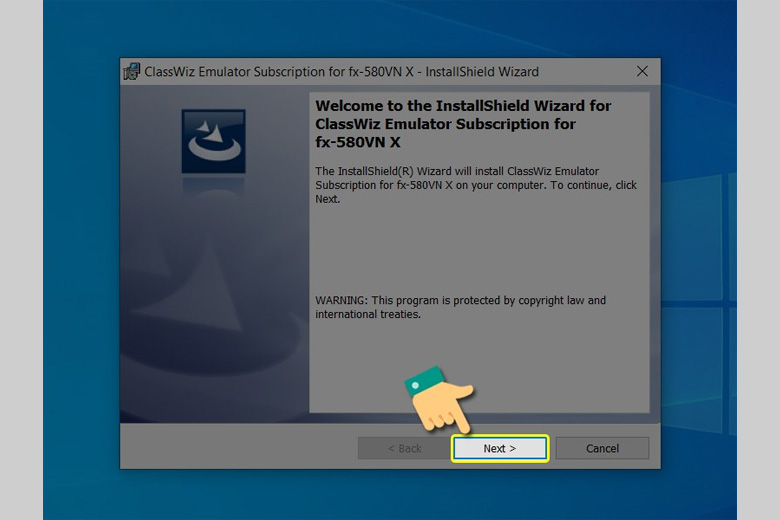
Bước 11: Đọc kỹ mọi điều khoản của ứng dụng > Bấm tích vào ô ở phần I accept the terms in the license agreement > Chọn Next.
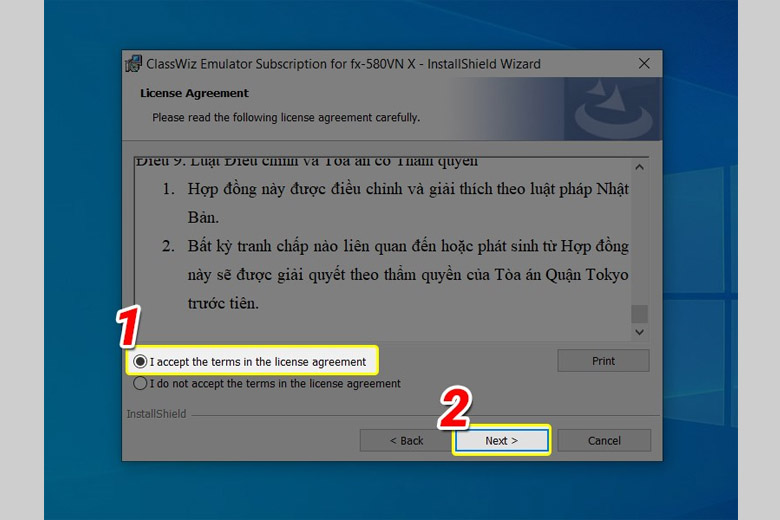
Bước 12: Tại đây, chúng ta chọn thư mục chứa ứng dụng sắp cài đặt.
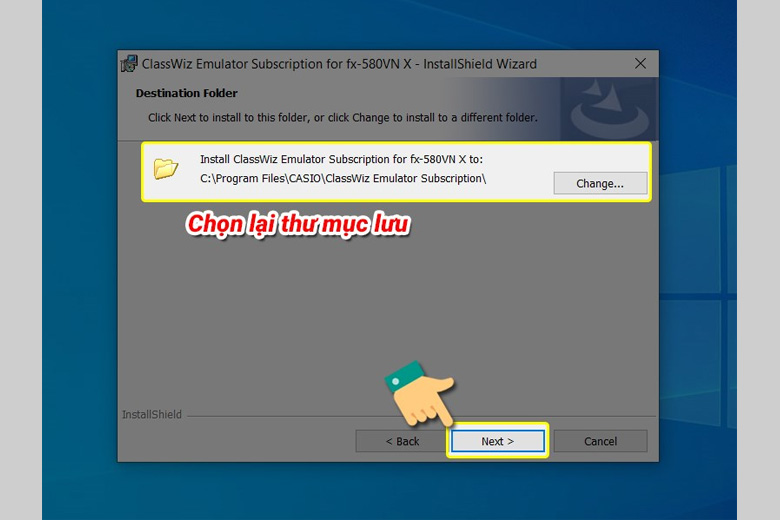
Bước 13: Mọi người bấm chọn Install để bắt đầu cho hệ thống cài đặt file.
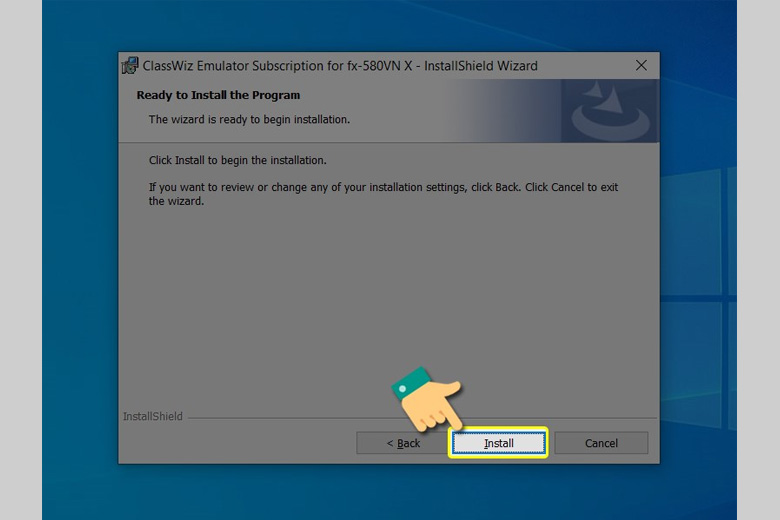
Bước 14: Khi quá trình cài đặt hoàn tất, chúng ta chọn vào nút Finish.
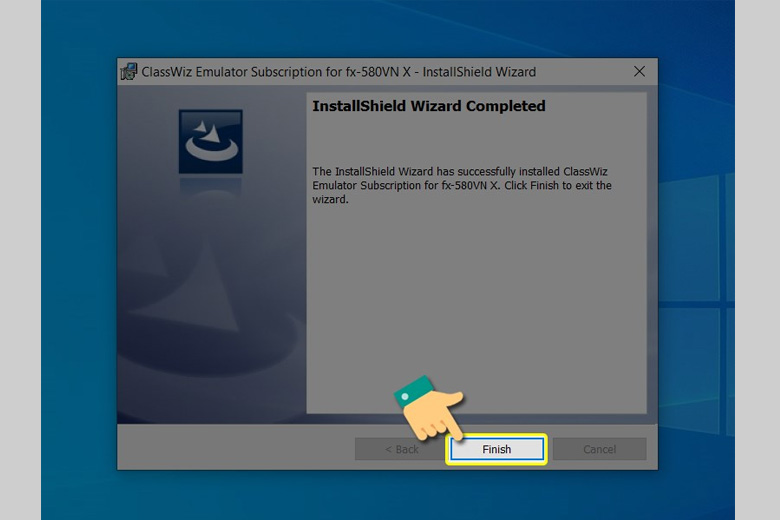
Sau đó, mọi người chỉ cần nháy đúp chuột vào biểu tượng app fx-580VN X Emulator là sử dụng được.
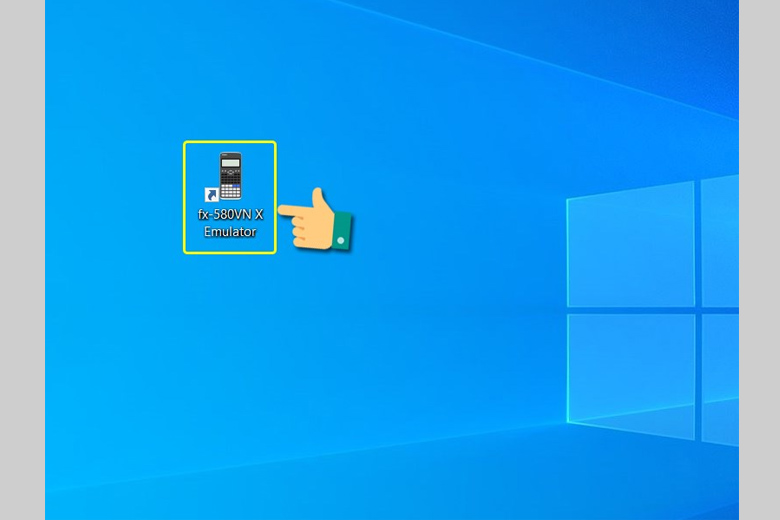
4. Tải và dùng phần mềm giả lập máy tính online Vinacal 570ES Plus 2
Vinacal 570ES Plus 2 cũng là 1 sự lựa chọn không hề kém cạnh ứng dụng máy tính Casio online ở trên. Đây cũng là một loại máy tính với nhiều tính năng tương đương Casio và chỉ khác nhau về mặt giao diện. Để cài đặt và dùng, chúng ta làm theo những bước bên dưới đây:
Bước 1: Đầu tiên, các bạn hãy vào đường link: https://drive.google.com/file/d/0B58d8CulUwaNZW9TVWE5YTNnWFk/view?resourcekey=0-G_11pTM-AcN3CzFQgLESPQ > Nhấn vào nút biểu tượng Tải về.
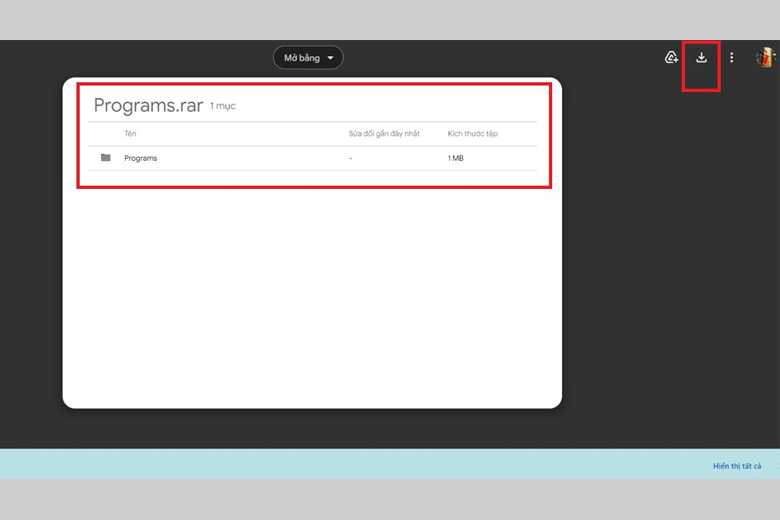
Bước 2: Khi file được tải về hoàn tất, mọi người vào phần Download trên PC > Click chọn chuột phải trên file đó > Nhấn nút Extract Files để giải nén nó.
Bước 3: Kế tiếp, mọi người nhấn vào file SimVINACAL570ESPLUSIIv1.0.exe rồi chờ trong giây lát.
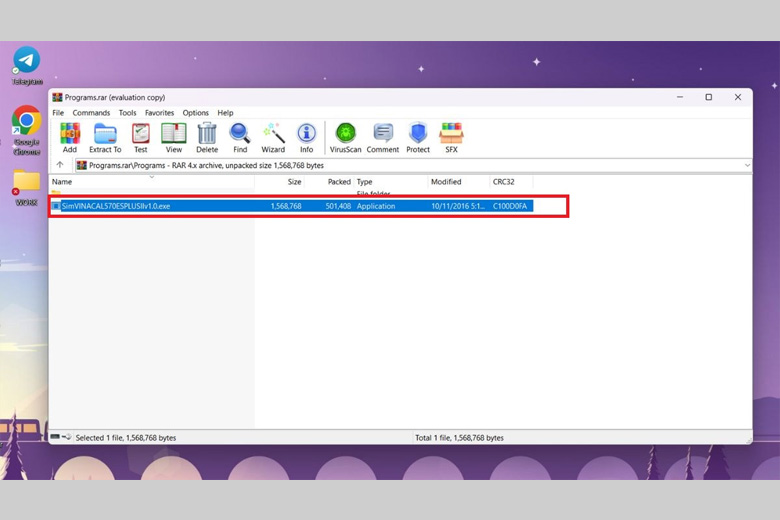
Bước 4: Sau đó, màn hình sẽ hiện ra một chiếc máy tính online Vinacal ảo cho bạn để trải nghiệm. Từ đó, chúng ta đã có thể trải nghiệm nó như ở ngoài đời một cách dễ dàng.
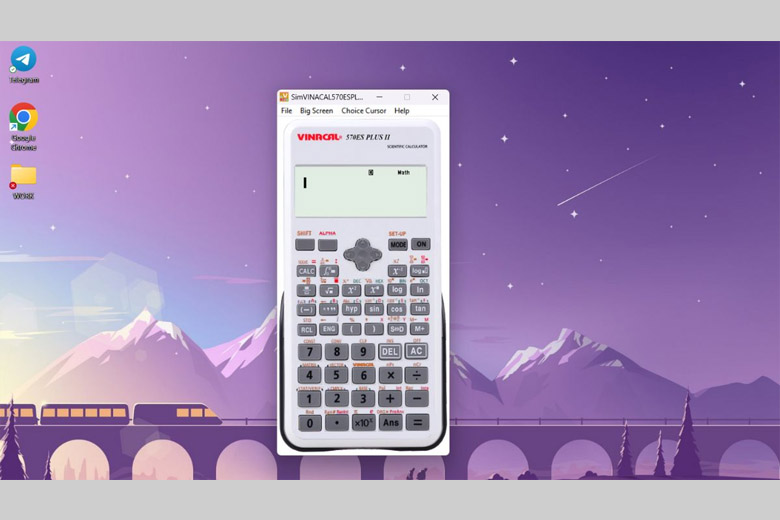
Chiếc máy tính online Vinacal này hỗ trợ người dùng có thể làm được những phép tính toán từ cơ bản tới nâng cao. Chẳng hạn là:
- Cộng trừ nhân chia thông thường
- Tính cực trị của hàm số
- Tìm giới hạn hàm số
- Giải phương trình bậc 2, 3, 4
- Tính số ảo
- Giải hệ phương trình
- Các phép tính chuyên sâu khác nữa
Lưu ý: Mọi người cần bấm chuột tại các nút nằm ở phía trên chiếc máy tính online Vinacal này khi cần dùng những tính năng như: chế độ Zoom, Pop-up, chụp ảnh màn hình. Ví dụ: Khi chúng ta cần tạo 1 Pop-up 2X, hãy nhấn chọn Big Screen > Nhấn 2X và nhận được kết quả như hình ở dưới đây.
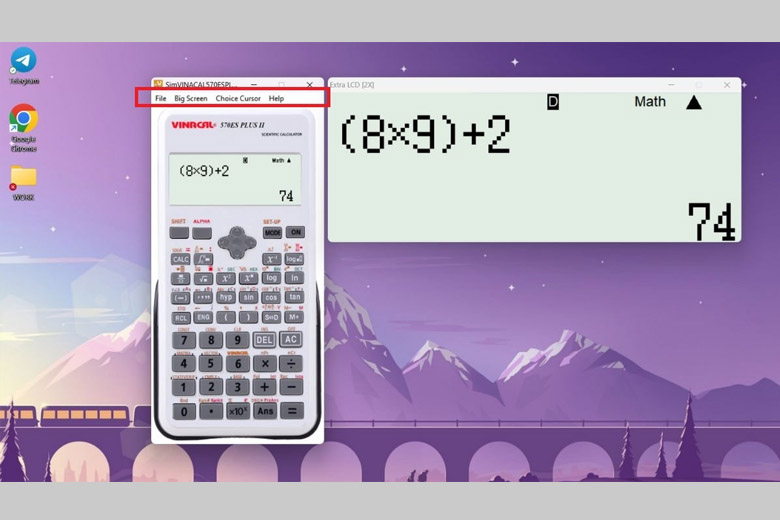
5. Tổng kết
Hy vọng bài viết Tải máy tính online Casio giả lập FX-580VN trên PC, laptop đã giúp mọi người có thể tính toán được mọi lúc mọi nơi mà mình cần. Chúc bạn thực hiện thành công nhé.
Đừng quên liên tục dõi theo kênh Dchannel đến từ hệ thống cửa hàng Di Động Việt để cập nhật hết toàn bộ các thứ mới nhất về công nghệ nhé. Mình xin cám ơn các bạn thật nhiều vì đã bỏ ít thời gian đọc qua bài viết của mình.
Di Động Việt tự hào là nơi mang đến cho khách hàng những trải nghiệm mua sắm đầy thú vị với thông điệp CHUYỂN GIAO GIÁ TRỊ VƯỢT TRỘI. Tại đây, chúng tôi cam kết mang đến cho bạn những chương trình khuyến mãi giá sốc độc quyền được cập nhật liên tục với thời gian và số lượng có hạn. Bên cạnh đó, bạn còn được trải nghiệm nhiều đặc quyền xịn sò khác chỉ có tại Di Động Việt.
Xem thêm:
- Tổng hợp 10+ app vay tiền online uy tín, nhanh chóng tốt nhất hiện nay
- Cách tra cứu hóa đơn tiền điện online và thanh toán nhanh chóng, tiện lợi
- Cách chia sẻ âm thanh trên Google Meet khi học và họp Online
- Hướng dẫn làm hộ chiếu online nhận tại nhà mới nhất 2023 cực đơn giản
Di Động Việt